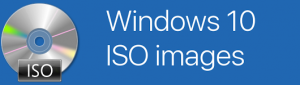A képernyő DPI keresése és módosítása Linuxban
A képernyő DPI-értéke azt jelzi, hogy hány pontot hüvelykenként vagy pixelt hüvelykenként támogatja. A felbontás növekedésével a kijelző sűrűsége is növekszik. Lehet, hogy tudja, milyen felbontású a kijelző, de elképzelhető, hogy fogalma sincs arról, mi a képernyő DPI-je. Fontos megtalálni a megfelelő DPI értéket Linuxban. Ha helytelen értékre állítja be, a vezérlők és az ikonok homályosnak vagy kicsinek tűnnek. Ebben a cikkben látni fogjuk, hogyan találhatja meg a megfelelő értéket a képernyőhöz.
Hirdetés
A modern disztribúciókban az X szerver automatikusan felismeri a megfelelő értéket. Ha az érték helytelen, akkor manuálisan kiszámolhatja, és megváltoztathatja Linux asztali környezetében és az X szerveren globálisan.
Megjegyzés: Még nem minden Linux-szoftver néz ki jól nagy felbontású módban. Például a LibreOffice jól támogatja a HiDPI-t, de nem tartalmaz egyetlen ikontémát sem, amely megfelelne a nagy felbontásoknak. A Mozilla Firefox méretezési tényezőjét is manuálisan kell beállítani. Csak a Cinnamon asztali környezet rendelkezik tökéletes DPI-skálázási támogatással.
Nézzük meg, hogyan találhatja meg a DPI értékét Linuxban.
Keresse meg a képernyő DPI-értékét
Az Xserver által használt képernyő aktuális DPI-értékének megkereséséhez tegye a következőket.
- Nyissa meg kedvencét terminál emulátor.
- Írja be vagy másolja be a következő parancsot:
xdpyinfo | grep -B 2 felbontás
A kimenet valami ilyesmi lesz:

A „felbontás” sor a tényleges értéket mutatja.
Ha ez az érték nem megfelelő, akkor saját maga is kiszámíthatja. Íme, hogyan.
Hogyan számítsuk ki a megfelelő DPI értéket
A megfelelő DPI érték kiszámításához tegye a következőket.
- Nyissa meg kedvenc terminál emulátorát
- Állapítsa meg a képernyő méretét milliméterben a következő parancs futtatásával:
xrandr | grep -w csatlakoztatva
A kimenet a fizikai kijelző méretét tartalmazza milliméterben. Az én esetemben 340 mm x 190 mm.

- Alakítsa át centiméterre. Az értékeim 34x19.
- Konvertálja át a centimétert hüvelykké. Ossza el az értékeket 2,54-gyel. Az én esetemben az értékek a következők: 13,39 hüvelyk x 7,48 hüvelyk.
- Végül ossza el a képernyőfelbontás értékeit hüvelyk értékekkel. Az én esetemben az értékek a következők:
1920/13.39 = 143,390589993=~144.
1080/7.48 = 144,385026738=~144.
Ez az. A képernyőmnél 144-et kell használnom DPI-értékként. Lássuk, hogyan változtassuk meg.
A DPI érték megváltoztatása
A használt grafikus asztali környezettől függően az eljárás eltérő lehet. Áttekintek néhány gyakori esetet, amelyek ötletet adnak a teendőkről.
Nincs asztali környezet/barebone ablakkezelő
Ha teljes értékű DE nélkül futtat ablakkezelőt (például Fluxbox), létre kell hoznia vagy módosítania kell a /home/felhasználónév/.Xresources fájlt, és hozzá kell adnia a következő sort:
Xft.dpi: 144
Itt és az alábbi példákban cserélje ki a 144-es részt a tényleges DPI-értékével.
Ha az .Xresources fájl nincs feldolgozva, adja hozzá a következő sort az indítófájlhoz (pl. .xinitrc vagy valamilyen ablakkezelő-specifikus fájl)
xrdb -merge ~/.Xresources
Alternatív megoldásként próbálkozhat a következő sorral:
xrandr --dpi 144
Az xrandr-nak azonban problémái lehetnek bizonyos kijelző-illesztőprogramokkal. Próbáld ki, hogy ez működik-e vagy sem. Az én esetemben ez nem működik.
Gnome 3
Nyisson meg egy új terminálablakot, és hajtsa végre a következő parancsot:
gsettings set org.gnome.desktop.interface scaling-factor 2
A skálázási tényező paraméter csak egész számok beállítását teszi lehetővé. 1 = 100%, 2 = 200% és így tovább.
Xfce
A DPI-t a Beállítások - Megjelenés - Betűtípus alatt állíthatja be a kívánt értékre.

További olvasáshoz ajánlom, hogy tekintse át ez az oldal. Az Arch Linux számára készült, de a tippek minden modern disztribúcióban általánosak, vagy könnyen adaptálhatók.